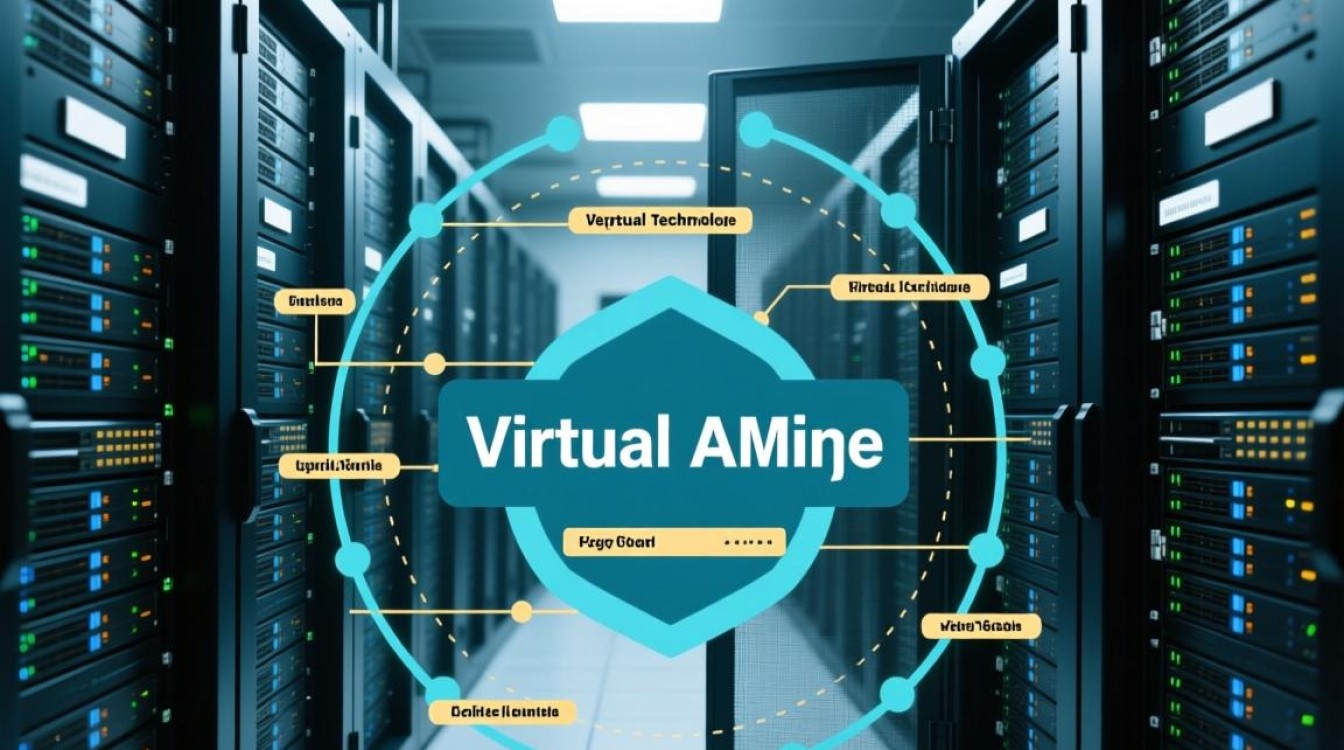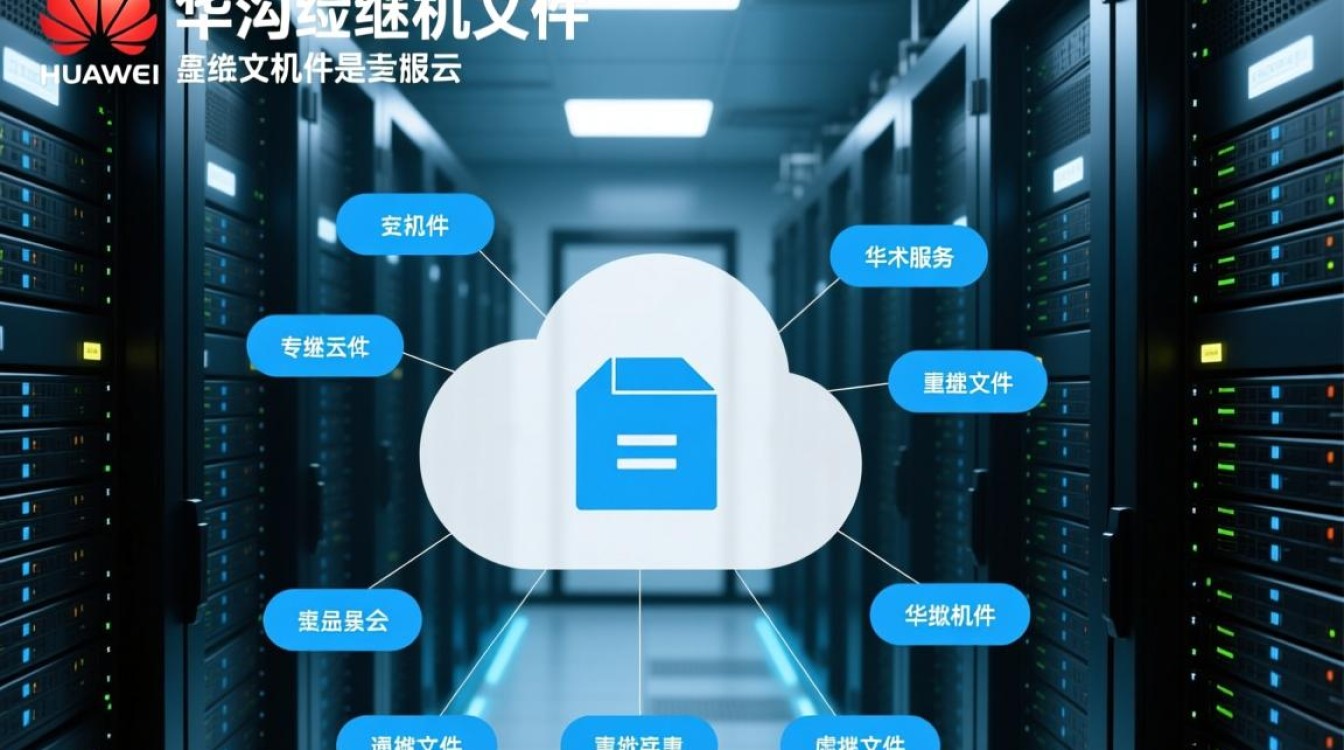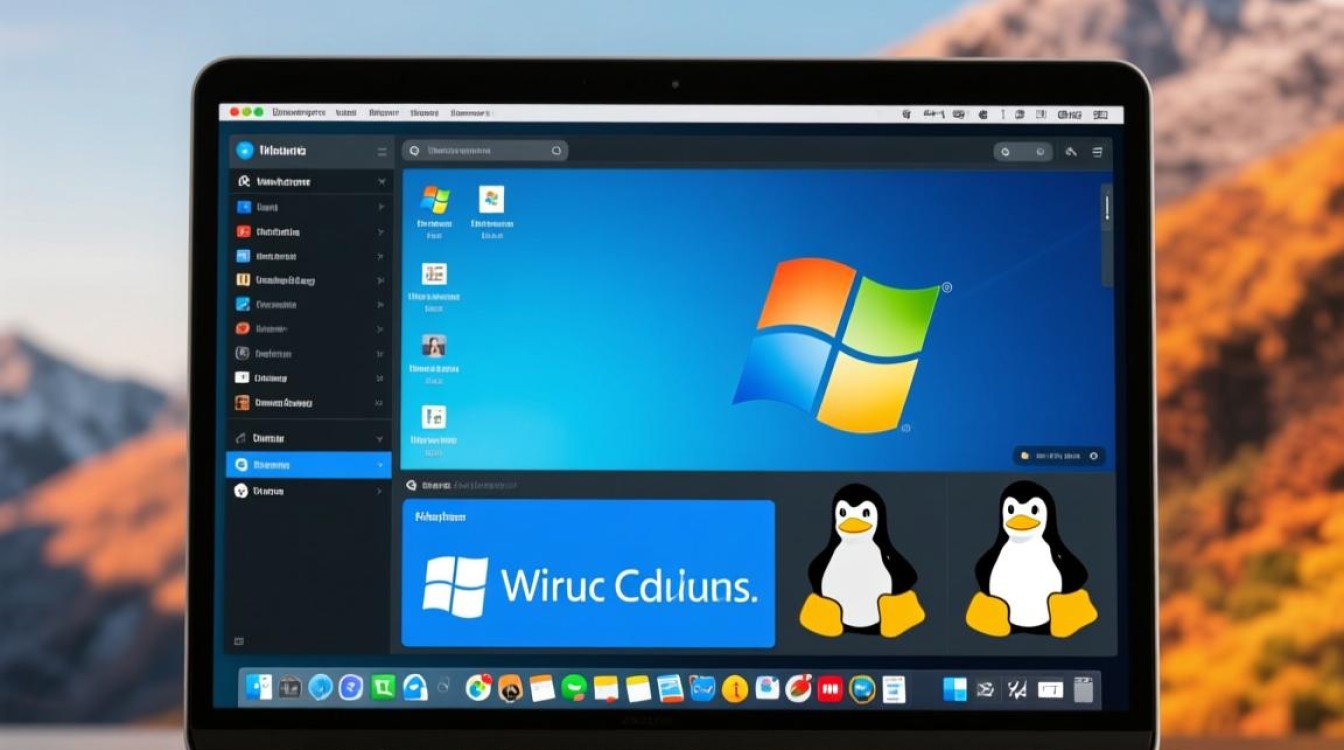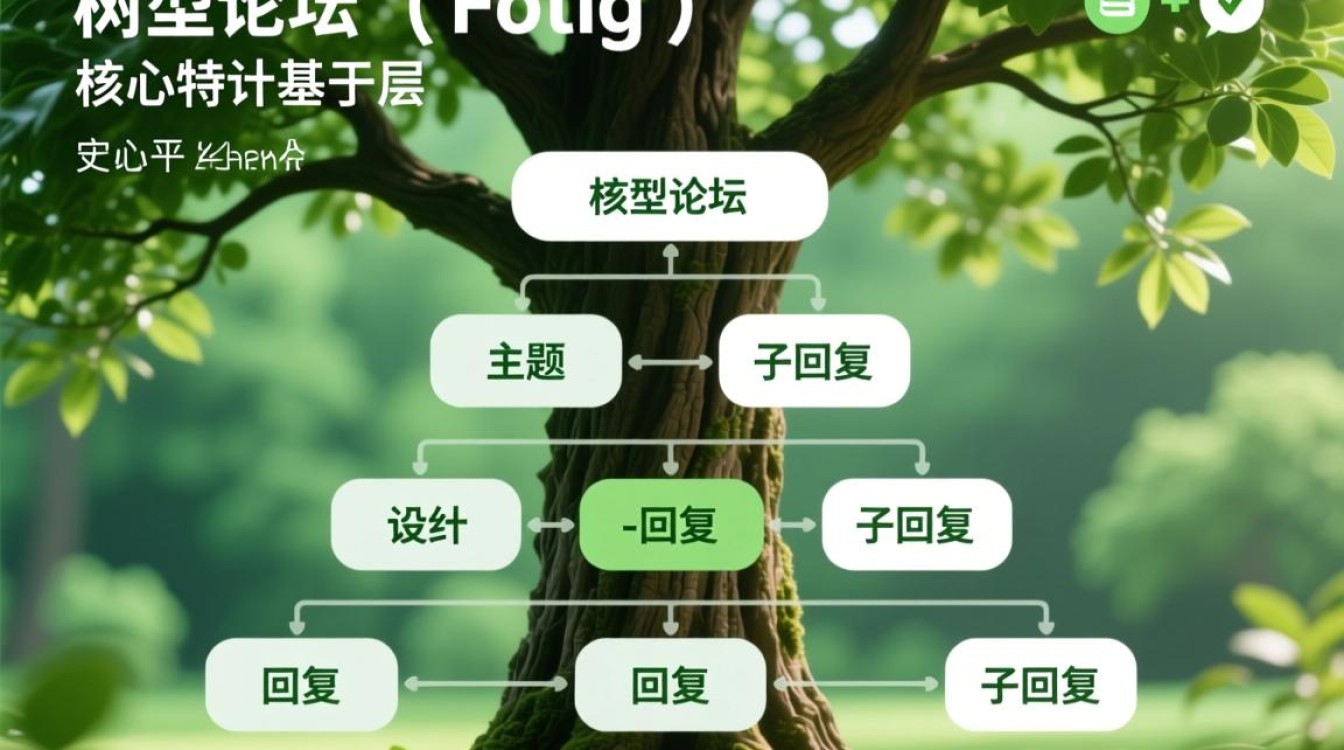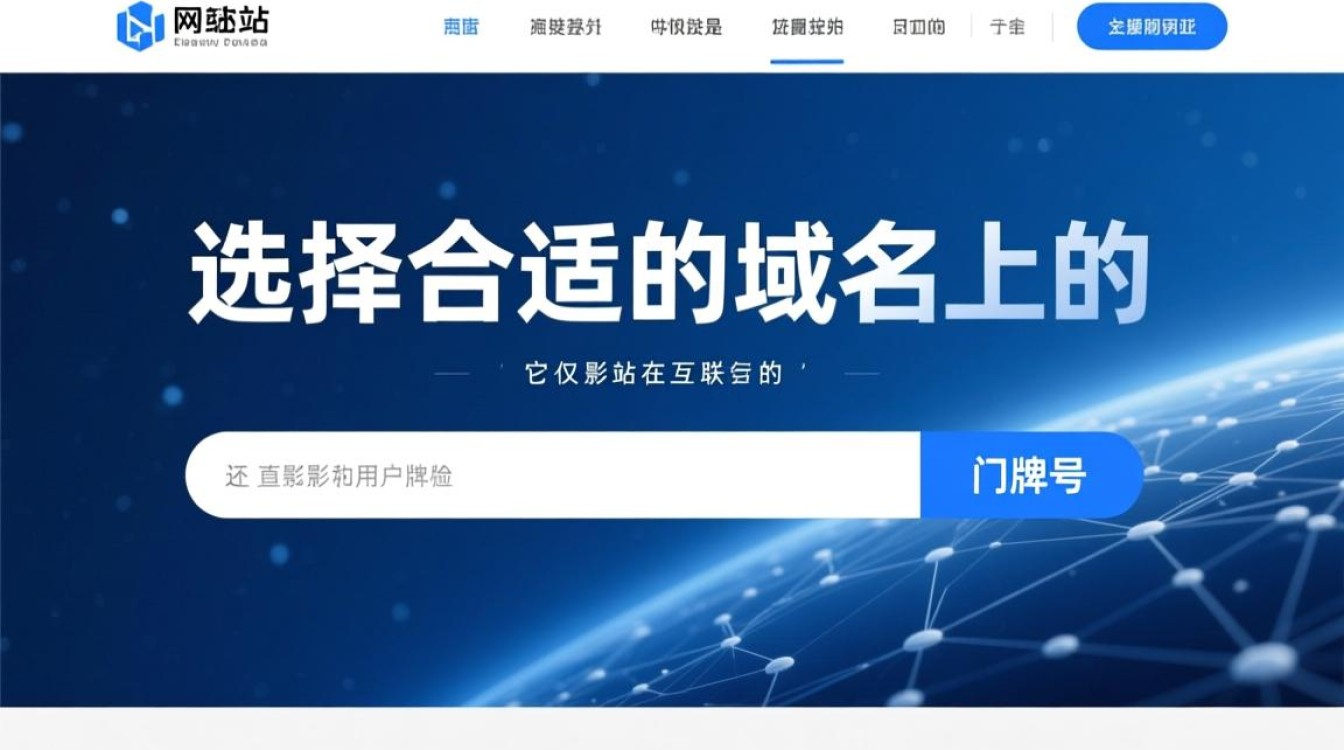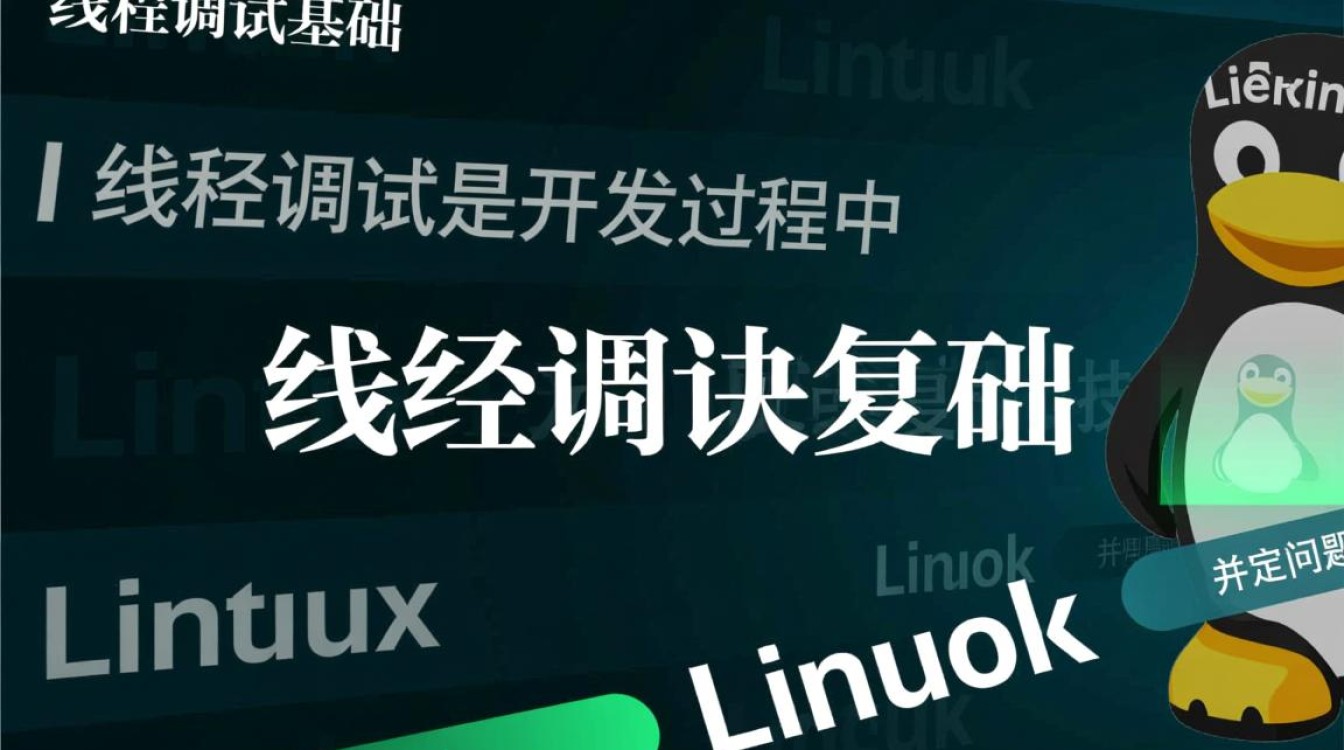测试虚拟机ping的基础概念
在虚拟化技术广泛应用的今天,虚拟机已成为开发、测试和生产环境的重要组成部分,测试虚拟机之间的网络连通性是运维和开发工作中的基础操作,而ping命令作为最常用的网络诊断工具,能够快速验证虚拟机是否可达、网络延迟及丢包情况,本文将围绕“测试虚拟机ping”这一核心主题,从原理、步骤、常见问题及解决方案等方面展开详细说明,帮助读者全面掌握虚拟机网络连通性测试的方法与技巧。

测试虚拟机ping的原理与作用
ping命令基于ICMP(Internet Control Message Protocol,互联网控制报文协议)协议工作,通过向目标主机发送ICMP回显请求报文,并等待目标主机返回回显应答报文,来判断网络连通性,在虚拟机环境中,测试ping主要涉及以下三个层面的验证:
- 虚拟机内部网络栈:确认虚拟机操作系统的网络协议栈是否正常配置,包括IP地址、子网掩码、默认网关等参数是否正确。
- 虚拟网络设备:检查虚拟机的虚拟网卡(如VMware的VMnet、VirtualBox的Virtual Network Adapter)是否正确连接到虚拟网络,并驱动程序是否正常加载。
- 虚拟网络与物理网络的交互:若虚拟机需要与外部网络通信,还需验证虚拟网络与物理网络的桥接、NAT或Host-only模式是否配置正确,以及物理网络的网关、DNS等是否可达。
通过ping测试,可以快速定位虚拟机网络问题的根源,例如IP冲突、网关错误、网络策略限制或虚拟网络配置异常等,为后续的网络调试提供明确方向。
测试虚拟机ping的详细步骤
环境准备与虚拟机网络配置
在进行ping测试前,需确保虚拟机已正确配置网络参数,以VMware和VirtualBox为例,常见的虚拟网络模式包括:
- 桥接模式(Bridged Mode):虚拟机直接连接到物理网络,与宿主机处于同一网段,可通过物理网络的DHCP服务器获取IP或手动配置静态IP。
- NAT模式(Network Address Translation):虚拟机通过宿主机的NAT服务访问外部网络,虚拟机与宿主机组成独立网段,默认由宿主机作为网关。
- Host-only模式:仅允许虚拟机与宿主机通信,无法访问外部网络,适用于隔离环境的测试。
配置步骤示例(以桥接模式为例):
- 打开虚拟机设置,选择“网络适配器”,将“网络连接”设置为“桥接模式”。
- 启动虚拟机,进入操作系统(如Windows或Linux),通过
ipconfig(Windows)或ifconfig(Linux)查看虚拟机是否获取到IP地址。 - 确认虚拟机的IP地址、子网掩码、默认网关与物理网络一致(物理网络网关为192.168.1.1,则虚拟机网关需配置为同一地址)。
执行ping测试命令
配置完成后,可通过以下步骤执行ping测试:

- 测试虚拟机与宿主机的连通性:在虚拟机命令行中输入
ping 宿主机IP(如Windows宿主机IP为192.168.1.100,则命令为ping 192.168.1.100),若返回“来自192.168.1.100的回复:字节=32 时间<1ms TTL=128”,则表示与宿主机通信正常。 - 测试虚拟机与其他虚拟机的连通性:若其他虚拟机处于同一网段,可ping其IP地址(如
ping 192.168.1.101),若失败,需检查目标虚拟机的防火墙是否阻止ICMP请求,或是否存在IP冲突。 - 测试虚拟机与外部网络的连通性:ping公网IP(如
ping 8.8.8.8,Google DNS服务器)或域名(如ping www.baidu.com),若能ping通IP但无法ping通域名,则可能是DNS配置问题;若均无法ping通,需检查网关或NAT设置。
分析ping测试结果
ping命令的返回结果包含关键信息,需结合实际情况分析:
- Reply from:表示目标主机正常响应,网络连通。
- Request timed out:表示目标主机未响应,可能原因包括目标主机未开机、防火墙拦截、网络设备故障或路由不可达。
- Destination host unreachable:表示目标主机不可达,通常是网关配置错误或目标主机与源主机不在同一网段。
- Ping statistics:显示发送、接收和丢失的数据包数量,以及往返时间(RTT)的最小、最大和平均值,若丢包率较高(如>10%),可能表明网络质量较差或存在拥塞。
常见问题与解决方案
在测试虚拟机ping时,可能会遇到多种问题,以下为典型场景及解决方法:
虚拟机无法获取IP地址
- 现象:执行
ipconfig或ifconfig后,IP地址显示为169.254.x.x(Windows)或0.0.0.0(Linux)。 - 原因:虚拟机未连接到DHCP服务器,或桥接模式与物理网络适配器不匹配。
- 解决方案:
- 检查虚拟网络模式是否为桥接模式,并确认物理网络适配器已启用。
- 手动配置静态IP地址,确保与宿主机在同一网段。
- 在VMware中,检查“VMnet编辑器”中桥接模式是否绑定正确的物理网卡。
无法ping通宿主机或其他虚拟机
- 现象:ping目标IP时显示“Destination host unreachable”或“Request timed out”。
- 原因:
- 防火墙阻止ICMP请求(如Windows Defender或Linux的iptables)。
- 虚拟机IP地址冲突。
- 虚拟网络设备未正确启动(如VMware的VMnet0服务未运行)。
- 解决方案:
- 临时关闭防火墙测试,若连通则添加ICMPv4回显请求的入站规则。
- 使用
arp -a(Windows)或arp -n(Linux)检查IP冲突,并修改虚拟机IP。 - 重启虚拟机或宿主机的网络服务,确保虚拟网卡正常工作。
无法ping通外部网络
- 现象:能ping通宿主机和其他虚拟机,但无法ping通公网IP或域名。
- 原因:
- 网关配置错误(如NAT模式下未使用宿主机IP作为网关)。
- DNS服务器配置异常(如域名无法解析但IP可通)。
- 物理网络故障(如路由器断网或运营商问题)。
- 解决方案:
- 检查虚拟机的默认网关是否与宿主机NAT网关一致(VMware默认为192.168.137.1,VirtualBox默认为10.0.2.2)。
- 修改DNS服务器为公共DNS(如8.8.8.8或114.114.114.114)。
- 在宿主机上ping公网IP,验证物理网络是否正常。
高级场景与优化建议
在复杂网络环境中,虚拟机ping测试可能需要结合其他工具或方法进行深度分析:
使用traceroute排查路由问题
若ping显示“Destination host unreachable”,可使用tracert(Windows)或traceroute(Linux)命令追踪数据包路径,定位具体故障节点。tracert 8.8.8.8将显示数据包经过的路由器IP,若某一跳显示“ *”,则表明该路由器无响应或丢弃ICMP包。
调整ping参数优化测试
ping命令支持多种参数,可根据需求调整测试方式:

-t(Windows):持续ping目标主机,直至手动终止(Ctrl+C),适用于实时监控网络稳定性。-n 100:指定发送100个数据包,用于批量测试网络丢包率。-l 1500:设置数据包大小为1500字节(接近MTU最大值),测试网络分片情况。-i 2:设置TTL值为2,用于验证路由跳数限制。
虚拟机网络性能优化
若ping测试显示延迟较高(如RTT>50ms),可从以下方面优化虚拟机网络性能:
- 选择合适的虚拟网络模式:桥接模式性能最优,但需占用物理网络IP;NAT模式性能稍低,但配置简单。
- 升级虚拟机硬件版本:较新的VMware或VirtualBox版本支持更高效的虚拟网卡驱动(如VMXNET3)。
- 关闭不必要的网络服务:减少虚拟机后台进程对网络带宽的占用。
测试虚拟机ping是虚拟化环境网络运维的基础技能,通过理解其原理、掌握正确步骤并熟悉常见问题的解决方法,可以快速定位和解决网络连通性问题,在实际操作中,需结合虚拟网络模式、操作系统配置及物理网络环境进行综合分析,并灵活运用ping命令的高级参数优化测试效果,随着虚拟化技术的不断发展,深入掌握虚拟机网络测试技巧,将有助于提升工作效率和系统稳定性。